在Excel表格中实现换行,有几种不同的方法,包括手动输入换行符、使用Alt+Enter组合键、使用VBA宏实现自动换行和使用第三方插件实现自动换行。下面将详细介绍这些方法。
首先,你需要打开Excel表格,并选择需要输入换行的单元格。
在需要换行的位置输入换行符(通常为Alt+Enter),这将在单元格中插入一个换行符。
按下Enter键后,光标将移动到下一行,你可以继续输入文字或数字。
同样,你需要打开Excel表格,并选择需要输入换行的单元格。
在需要换行的位置输入文字或数字,然后按下Alt+Enter组合键。这将自动将光标移动到下一行,并准备输入新的内容。
同时按住Alt和Enter键,可以快速实现换行。这种方法适用于需要在单元格中输入多行文字的情况。
打开Excel表格,并选择需要自动换行的区域。
按下Alt+F11键打开VBA编辑器,这是编写和运行VBA宏的界面。
在VBA编辑器中插入新的模块,并编写VBA代码实现自动换行。以下是一个简单的示例代码:
```vba
Sub AutoWrap()
With ActiveSheet.Range("A1:A10") '选择需要自动换行的区域
.WrapText = True '设置自动换行功能
End With
End Sub
```
运行这个宏后,选定的区域将自动实现换行。你可以根据需要修改代码中的区域范围和其他参数。
安装并打开一个支持自动换行的Excel插件,如“Excel Helper”或“Easy Charts”。这些插件通常提供丰富的功能和自定义选项。
在插件界面中找到自动换行的功能选项,并启用它。根据插件的不同,自动换行的具体设置可能有所不同。你可以参考插件的文档或帮助文件了解更多细节。
1、如何在Excel表格中换行?
在Excel表格中换行,需要先选择需要换行的单元格,然后点击鼠标右键,选择“设置单元格格式”,在弹出的对话框中选择“对齐”选项卡,然后在“文本控制”区域勾选“自动换行”复选框,最后点击“确定”即可。
2、Excel表格中如何强制换行?
在Excel表格中强制换行,只需要在需要换行的位置按下Alt+Enter键即可实现。例如,在A1单元格中输入“Hello”,然后在“Hello”后面按下Alt+Enter键,就可以在同一个单元格中实现换行。
3、Excel表格中如何自动换行?
在Excel表格中自动换行,需要先选择需要自动换行的单元格,然后点击鼠标右键,选择“设置单元格格式”,在弹出的对话框中选择“对齐”选项卡,然后在“文本控制”区域勾选“自动换行”复选框,最后点击“确定”即可。
4、Excel表格中如何取消自动换行?
在Excel表格中取消自动换行,需要先选择需要取消自动换行的单元格,然后点击鼠标右键,选择“设置单元格格式”,在弹出的对话框中选择“对齐”选项卡,然后在“文本控制”区域取消勾选“自动换行”复选框,最后点击“确定”即可。





Excel表格自动排序123的详细步骤,轻松搞定数据整理! 一、准备工作:设置Excel表格环境 1.1 打开Excel并创建或导入表格 首先,启动Excel软件,你可以通过点击桌面上的Exce
...
一、引言:探索大模型调用中的Temperature参数 1.1 Temperature参数的背景介绍 1.1.1 大模型在AI领域的应用概述 随着人工智能技术的飞速发展,大模型已成为推动AI领域创新
...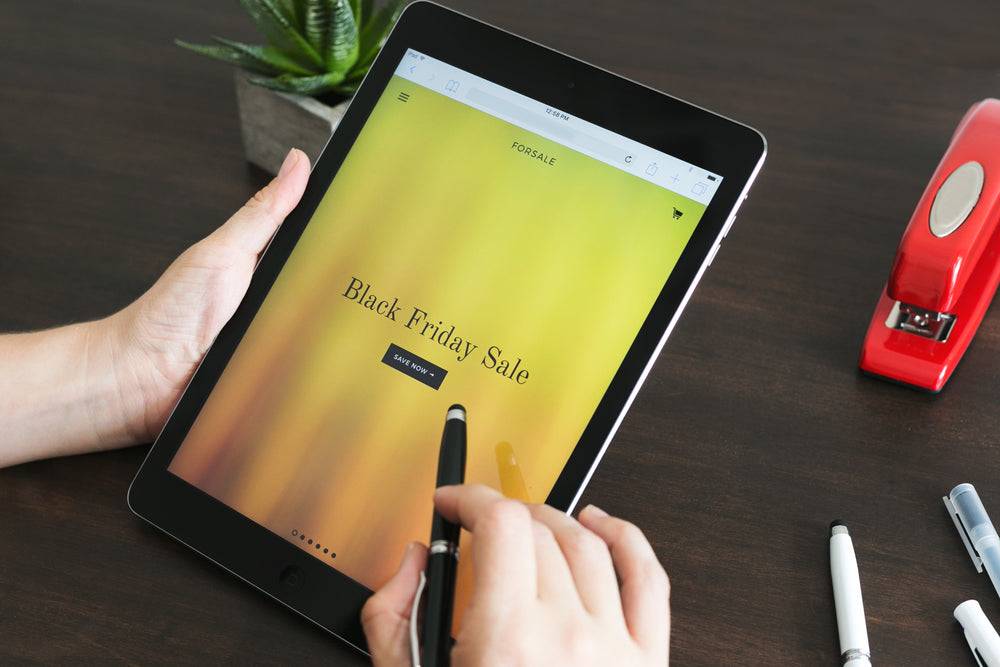
Excel如何轻松实现连续自动编号,提高工作效率? 一、引言与背景介绍 1.1 Excel在日常工作中的重要性 Excel作为微软Office套件中的核心组件,凭借其强大的数据处理、分析以
...
发表评论
评论列表
暂时没有评论,有什么想聊的?